Maya水墨动画《荷塘月色》制作流程
时间:2013-07-24 10:56:29 作者:啤酒 阅读:16777215
5.现在感觉绘制的纹理太细腻了,不像是绢上画出来的感觉了,在滤镜-杂色-添加杂色,调整到满意效果。
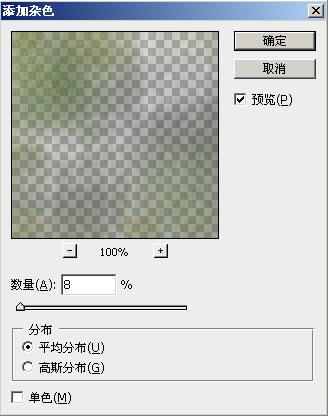
到这里荷叶的纹理贴图绘制完成了,开始提到的几个问题都得到解决。
回到Maya中我们下面需要把贴图附到模型上,为了方便调解,达到更好的水墨效果,我们使用Rampshader着色器节点。在Maya材质编辑的过程中Ramp理念十分重要,所以Maya专门预设了 Rampshader这种材质球。这种材质的构建相当于Ramptexture、Light Info、Specular node等灯感信息的总和。这种材质所有与颜色相关的属性都受渐变(梯度)的控制,都是处在0到1的范围里。除了颜色其它都是Face angle方式控制。
Rampshader的基本特性都了解了,在Maya建立一个Rampshader的材质球把刚才绘制好的贴图,连到 Rampshader的color[0]上。然后双击Rampshader,打开属性编辑栏,在Color下有个Color input属性。
Colorinput这一属性决定了颜色如何在曲面上蔓延。下拉菜单中有几种选项,Light angle(灯光角度),Face angle(面向角度),Brightness(亮度)。

这里我们选择Brightness(亮度),其特性为用全部灯光亮度作为渐变索引,其含义是颜色不受灯光影响,比较适合我们这种国画材质,因此在做国画项目中不需要打灯光。

渲染效果
根据此方法同样可以绘制出荷花,鸟以及青蛙的贴图。
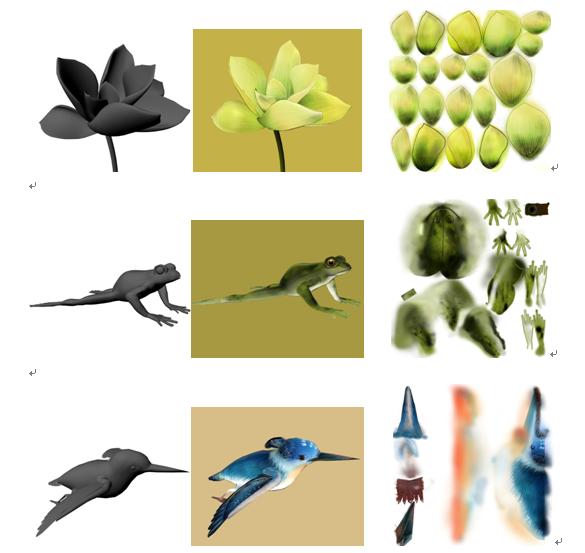
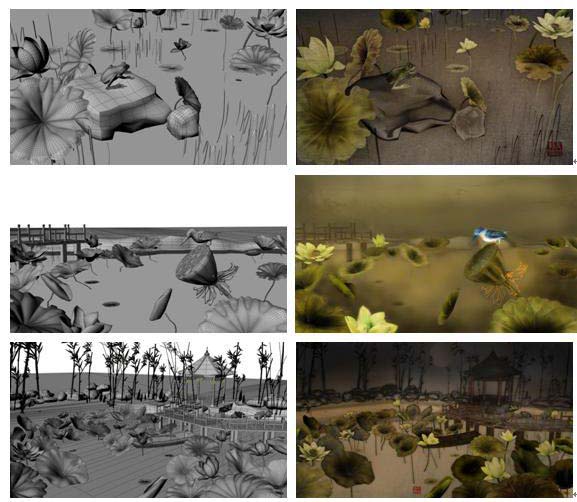
渲染:根据自己的合成需要对场景中物体的位置,主次,颜色,明暗等进行分层,分层之前要明白哪些在后期里是需要调节的,哪些是不需要调节的,这样分层就很有目的性。然后用颜色来控制场景里的东西,所选的颜色是三原色因为它们之间没有相近的成分。假如我们所选的颜色不是三原色,将来在后期选择一种颜色时其它的也会受影响,所以我们采用三原色来做通道。在Hypershade中新建三个Surfaceshader材质球把它们的Outcolor分别改为三原色。
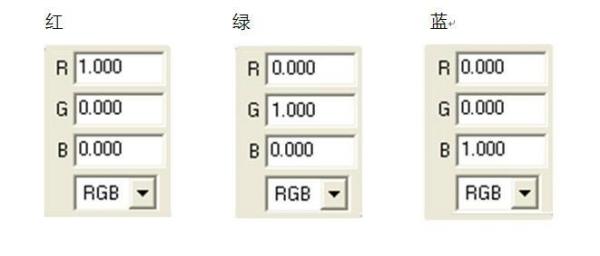
RGB参数

Surface shader材质球
由于有三种颜色的材质球,所以说每层都可以放三类物体或三种需要分别调节的物体。
合成:在本案中我们使用AdobeAfterEffects 7.0 pro,以下简称AE。
《荷塘月色》是工笔重彩花鸟画风格,我们用AE软件来动态地模仿中国画中工整细密和敷设重色的效果需要做以下工作:
首先制定片子的合成风格、色调,图1是根据中国画《荷塘月色》原图在Maya中创建模型、渲染,并用Photoshop校色而成。用来定义我们整个片子的格调,也是后期合成时校色的参考范本。
如果仅仅用一张图片模仿国画中的浓淡晕染设色,在动画短片中就显得比较死板,所以我们首先要制作动态的重彩晕染设色效果。图2是制作好的
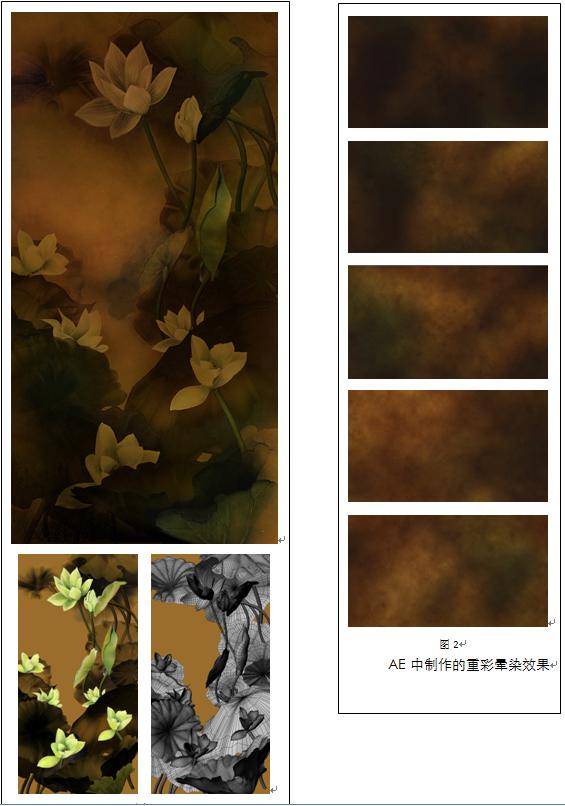
在AE中新建合成层Texture,尺寸为720*405。时间长度在30秒左右。
注:如不特别声明,以下的所有操作均是在Timeline:Texture中进行。
右键单击Timeline空白处,选择New-Solid创建固态层T1,使用Effects中Noise&Grain中的Fractal noise(不规则噪波)。调节Fractal noise中的参数
Fractal type使用Subscale,Contrast为60,Brightness为10。
为 Evolution创建动画。在Evolution属性前的秒表图标上点击,使其处于激活状态,这样在当前时间帧上记录了这个属性的数值,只要在其他时间修改此属性,就会形成一个沿时间匀速变化的动画,而不需要再次点击“秒表”,否则AE会关闭之前记录的信息。在0秒修改Evolution值为 0x+0.0,在30秒值为5x+0.0。
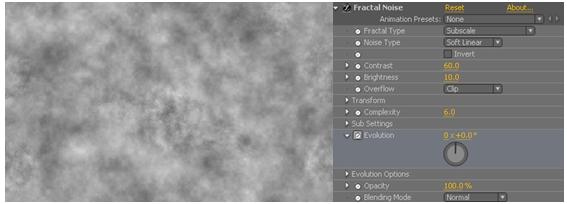
在0秒时间,Ctrl+d复制这个Solid,T2。修改Fractal noise的属性如下:Fractal type为Dynamic progressive,Noise type为Spline,勾选Invert。Contrast为132,Brightness为10。Scale为240,注意此处Scale是滤镜中的选项,并非层中的选项。Complexity为3.0,Sub scaling为73保留从T1层复制的Evolution动画。
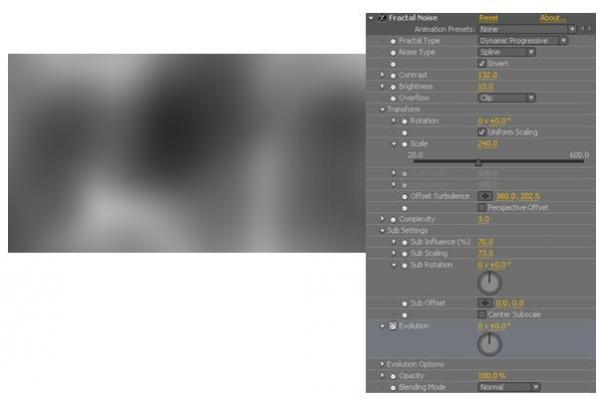
修改T2的Mode层叠加方式为Multiply,左下角Transfer control pane打开才可以看到Mode层的叠加方式。

新建Solid,修改颜色为R 130 ,G 75 ,B 20。命名此层为C1,叠加方式改为Hard light。大家可以根据自己的喜欢选择叠加方式,Multiply,Soft light,Linear light等。可以得到各种肌理效果,当然也可以通过Ctrl+shift+y修改C1的颜色,得到更适合的叠加感觉。
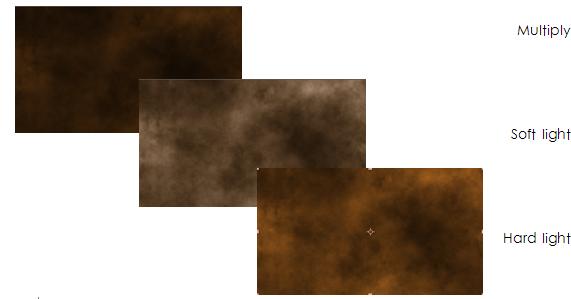
按小键盘的0键预览,观察我们得到的是一种慢慢变化的不规则的纹理,有点像纸张或者绫上不规则的颜色扩散效果。
为了让纹理的颜色变化更自然,更丰富,更贴近于制定的项目风格,我们再做以下修改,把C1层改为Color叠加模式。
导入荷塘月色静帧(图1),重命名为C2,调整其缩放值,使其宽度为合成层texture的1.5倍左右。
为C2依次增加Effect-Blur & sharpen -Fast Blur 调整Blurriness为47
Color correction-Curves 分别调整RGB和Green的曲线如下图
Noise & Grain-Noise 调整Amount of noise值为3.0%,并关闭Use color noise。
调整C2的叠加模式为Multiply。
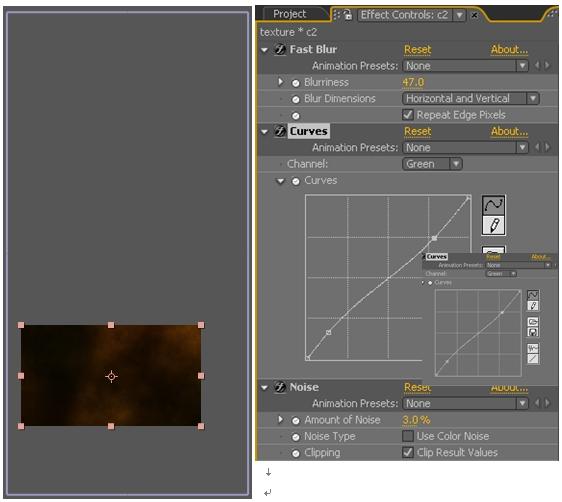
为C2指定位移动画,选择C2,使用快捷键p,展开其位移属性,打开属性前的秒表,让它显示在合成窗口中的部分从左下角移动到右上角,时间为0到30秒。
通过以上的叠加方法,动态的重彩晕染设色效果基本实现,颜色在预览窗口缓缓地流动,浓淡、肌理不断变化,我们可以将其导出,用来做之后在项目合成中的底色叠加,虚实对比处理的素材。
相关文章
-

- Maya水墨动画《荷塘月色》制作流程
-
本例为Maya动画实例教程,主要介绍中国水墨动画《茶塘月色》的制作过程,主要分为前期制作,分镜故事板,Layout,骨骼设置蒙皮,分镜动画,渲染,后期合成, 配音配乐,希望朋友们喜欢~~
16777215
-

- 三维渲染软件VRAY 做室内灯光渲染
-
Vray是目前优秀的渲染插件之一。尤其在室内外效果图制作中,vray几乎可以称得上是速度最快、渲染效果极好的渲染软件精品。
16777215
-

- Maya绝色美女打造教程
-
作名品:《Sand Girl Ⅱ》难度等级:中上使用软件:Maya7、PHOTOSHOP
16777215
-

- Maya精彩实例:世界杯足球“团队之星”
-
用图示的方式向大家展示了用Maya制作精致的三维世界杯足球“团队之星”的详细过程。(图片较大,大家可以点击小图看大图)
16777215
-
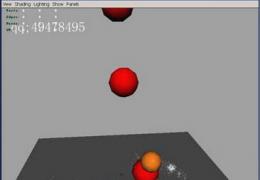
- Maya粒子教程
-
1、首先创建一个平面。
16777215
-

- Maya制做荔枝、MAX制作辣椒和瓶子、Combustion合成
- 16777215
-

- Maya NURBS人头高级建模教程
-
一些三维动画师喜欢利用模型嘴内的那些曲线直接在人 Mesh 模型表面直接拉出眼睛的形状来,但这种方法十分困难,因为眼睑几乎与脸部成 90 度角,用这种方法不可能做出眼睑出来。更明智的方法是在头部模型上挖孔作为眼窝,从挖孔处单独制作眼皮,然后 Blend 缝合到面部。
16777215
-

- Maya物体落水时产生的水面波纹效果制作
-
先看看最终效果:
16777215
-

- Maya中真实大蟒蛇的建模教程
-
使用 Maya 塑造真实的大蟒蛇,建模采用 polygon 多边形方式。注意,本文(建模篇)以图例为主介绍建模全过程。
16777215
-

- Maya手的建模教程
-
1. 可用圆柱体或是正方体当基本型,在用 Edit Polygon 下的 Extrude Face 这个长面 的 ** 能,来进行长面。 长面的同时,可顺便控制长出的面的大小。
16777215







